Lors de la rencontre de l'erreur d'écran bleu vidéo_tdr_failure (nvlddmkm.sys), la priorité doit être donnée pour dépanner le pilote de carte graphique ou les problèmes matériels. 1. Mettre à jour ou faire reculer le pilote de carte graphique: rechercher et mettre à jour automatiquement le gestionnaire de périphériques, installer ou revenir manuellement vers l'ancien pilote stable à l'aide des outils de site Web officiels de NVIDIA; 2. Ajustez le mécanisme TDR: modifiez la valeur TDRDELAY dans le registre pour prolonger le temps d'attente du système; 3. Vérifiez l'état du matériel de la carte graphique: surveiller la température, l'alimentation, la connexion d'interface et le module de mémoire; 4. Dépannage des facteurs d'interférence du système: Exécutez SFC / ScanNow pour réparer les fichiers système, désinstaller un logiciel contradictoire et essayer le démarrage en mode Safe pour confirmer la cause profonde du problème. Dans la plupart des cas, le problème du conducteur est d'abord traité. Si cela se produit à plusieurs reprises, le matériel doit être soigneusement vérifié.

Lors de la rencontre de l'erreur de l'écran bleu vidéo_tdr_failure (nvlddmkm.sys) , vous pouvez essentiellement déterminer qu'il s'agit d'un problème lié au pilote de carte graphique ou au matériel. Cette erreur se produit généralement après que le système ne répond pas à la carte graphique, en particulier lors de l'exécution d'applications à forte intensité graphique (telles que des jeux, un logiciel d'édition vidéo).
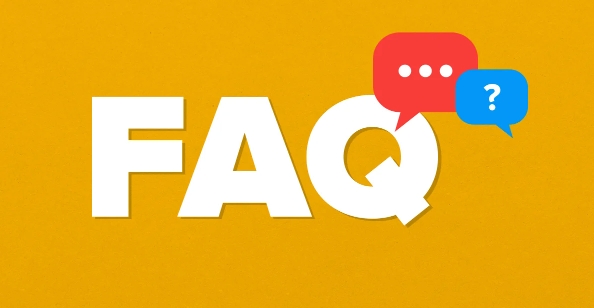
1. Mettre à jour ou recaper le pilote de la carte graphique
Les problèmes de conducteur graphique sont l'une des causes les plus courantes . En particulier pour les utilisateurs de cartes graphiques NVIDIA, NVLDDMKM.SYS est l'un des composants principaux des pilotes de carte graphique NVIDIA.
-
Méthode 1: Mettez à jour le pilote via le gestionnaire de périphériques

- Cliquez avec le bouton droit sur "Démarrer le menu" → Gestionnaire de périphériques → Développer "Afficher l'adaptateur"
- Cliquez avec le bouton droit sur votre carte graphique (comme Nvidia GeForce RTX XXX) → "Mettre à jour le pilote"
- Sélectionnez "Rechercher automatiquement les pilotes mis à jour"
-
Méthode 2: Utilisez des outils officiels pour mettre à jour manuellement
- Allez sur le site officiel de Nvidia pour télécharger les derniers pilotes pour le modèle correspondant
- En utilisant une installation personnalisée, décochez des logiciels supplémentaires inutiles (tels que GeForce Experience)
-
Méthode 3: Essayez de faire reculer l'ancienne version du pilote stable

- Si vous venez de mettre à jour le pilote récemment et que le problème appara?t après la mise à jour, vous pouvez essayer de revenir en arrière:
- Cliquez également avec le bouton droit sur la carte graphique du gestionnaire de périphériques → Propriétés → Conducteur → Rollback Pilote
- Si vous venez de mettre à jour le pilote récemment et que le problème appara?t après la mise à jour, vous pouvez essayer de revenir en arrière:
2. Désactiver TDR ou ajuster le retard TDR (opération avancée)
Le TDR (détection et récupération du délai d'attente) est un mécanisme utilisé par Windows pour détecter si la carte graphique ne répond pas. Si le GPU effectue des taches trop longtemps, TDR obligera la carte graphique à réinitialiser, résultant en un écran bleu.
- Modifier le registre pour ajuster le retard TDR
- Appuyez sur
Win Rpour entrerregedit - Positionnement vers le chemin:
HKEY_LOCAL_MACHINE\SYSTEM\CurrentControlSet\Control\GraphicsDrivers - Trouvez
TdrDelayà droite, et sinon, créez un nouveau DWORD (32 bits) - Modifiez la valeur en
8(en secondes), ce qui permettra au système d'attendre plus longtemps avant de déclencher la réinitialisation.
- Appuyez sur
?? Il y a des risques dans la modification du registre, veuillez sauvegarder le registre à l'avance ou créer un point de restauration.
3. Vérifiez le matériel et les problèmes de température de la carte graphique
Parfois, l'écran bleu n'est pas un problème logiciel, mais une exception matérielle.
-
Monitor Température de la carte graphique
- Utilisez des outils tels que MSI Afterburner ou Hwmonitor pour afficher la température du GPU
- S'il dépasse 85 ° C pendant longtemps, il peut être médiocre en dissipation thermique. Envisagez de nettoyer ou d'améliorer le conduit d'air du chassis.
-
Vérifiez si l'alimentation est suffisante
- Les cartes graphiques haut de gamme ont des exigences élevées pour l'alimentation et peuvent également causer de tels problèmes si l'alimentation est insuffisante ou instable.
- Vérifiez si l'interface d'alimentation de la carte mère ou de la carte graphique est lache ou br?lée
-
Essayez de changer les machines à sous ou les tests de mémoire
- Si vous êtes une carte graphique double ou un utilisateur de baton de mémoire multiple, essayez de modifier la fente PCIe ou de tester le baton de mémoire un par un
4. Vérifiez d'autres facteurs d'interférence au niveau du système
Bien que la principale responsabilité soit le pilote de carte graphique, la corruption de fichiers système ou d'autres conflits logiciels peut également exacerber le problème.
-
Exécutez le vérificateur du fichier système
- Ouvrez une invite de commande en tant qu'administrateur et entrez la commande suivante:
sfc / scanne
- Si un fichier corrompu est trouvé, le système essaiera de le réparer
- Ouvrez une invite de commande en tant qu'administrateur et entrez la commande suivante:
-
Désinstaller ou désactiver les logiciels contradictoires
- Certains logiciels d'overclocking, outils d'enregistrement d'écran ou logiciel antivirus peuvent interférer avec le flux de travail de la carte graphique
- Essayez le démarrage en mode Safe pour voir si l'erreur appara?t toujours
Fondamentalement, ces fa?ons courantes de le manipuler. Vous pouvez commencer par le pilote de mise à jour le plus simple et le vérifier étape par étape. Dans la plupart des cas, la réinstallation ou le rétablissement du pilote de carte graphique peut résoudre le problème, mais si elle se produit à plusieurs reprises, il est recommandé de vérifier davantage l'état du matériel.
Ce qui précède est le contenu détaillé de. pour plus d'informations, suivez d'autres articles connexes sur le site Web de PHP en chinois!

Outils d'IA chauds

Undress AI Tool
Images de déshabillage gratuites

Undresser.AI Undress
Application basée sur l'IA pour créer des photos de nu réalistes

AI Clothes Remover
Outil d'IA en ligne pour supprimer les vêtements des photos.

Clothoff.io
Dissolvant de vêtements AI

Video Face Swap
échangez les visages dans n'importe quelle vidéo sans effort grace à notre outil d'échange de visage AI entièrement gratuit?!

Article chaud

Outils chauds

Bloc-notes++7.3.1
éditeur de code facile à utiliser et gratuit

SublimeText3 version chinoise
Version chinoise, très simple à utiliser

Envoyer Studio 13.0.1
Puissant environnement de développement intégré PHP

Dreamweaver CS6
Outils de développement Web visuel

SublimeText3 version Mac
Logiciel d'édition de code au niveau de Dieu (SublimeText3)
 Comment créer un point de restauration du système
Jul 07, 2025 am 12:17 AM
Comment créer un point de restauration du système
Jul 07, 2025 am 12:17 AM
Les méthodes de réglage des points de restauration du système incluent la création manuelle, la création automatique de dépendance et la gestion de l'espace de stockage. 1. La création manuelle nécessite une protection du système pour activer "Créer un point de restauration", allouer l'espace de disque de 5% et cliquer sur "Créer" pour nommer le point de restauration; 2. Le système créera automatiquement des points de restauration lors de l'installation de mises à jour ou de modification des paramètres, mais ne garantit pas l'exhaustivité; 3. Le point de restauration n'occupe pas plus de 5% de l'espace disque du système par défaut, et l'ancienne version sera automatiquement nettoyée et le stockage peut être géré en ajustant la limite supérieure.
 Comment corriger la vidéo_tdr_failure (nvlddmkm.sys)
Jul 16, 2025 am 12:08 AM
Comment corriger la vidéo_tdr_failure (nvlddmkm.sys)
Jul 16, 2025 am 12:08 AM
Lors de la rencontre de l'erreur d'écran bleu vidéo_tdr_failure (nvlddmkm.sys), la priorité doit être donnée pour dépanner le pilote de carte graphique ou les problèmes matériels. 1. Mettre à jour ou faire reculer le pilote de carte graphique: rechercher et mettre à jour automatiquement le gestionnaire de périphériques, installer ou revenir manuellement vers l'ancien pilote stable à l'aide des outils de site Web officiels de NVIDIA; 2. Ajustez le mécanisme TDR: modifiez la valeur TDRDELAY dans le registre pour prolonger le temps d'attente du système; 3. Vérifiez l'état du matériel de la carte graphique: surveiller la température, l'alimentation, la connexion d'interface et le module de mémoire; 4. Vérifiez les facteurs d'interférence du système: exécutez SFC / Scanow pour réparer les fichiers système, désinstaller un logiciel contradictoire et essayer le démarrage en mode Safe pour confirmer la cause profonde du problème. Dans la plupart des cas, le problème du conducteur est d'abord traité. Si cela se produit à plusieurs reprises, il doit être encore plus approfondi.
 Qu'est-ce qu'un pare-feu et comment ?a marche
Jul 08, 2025 am 12:11 AM
Qu'est-ce qu'un pare-feu et comment ?a marche
Jul 08, 2025 am 12:11 AM
Un pare-feu est un système de sécurité réseau qui surveille et contr?le le trafic réseau via des règles prédéfinies pour protéger les ordinateurs ou les réseaux contre l'accès non autorisé. Ses fonctions principales incluent: 1. Vérifiez la source, l'adresse de destination, le port et le protocole du paquet de données; 2. Déterminez s'il faut autoriser les connexions en fonction de la confiance; 3. Bloquer un comportement suspect ou malveillant; 4. Prise en charge des différents types tels que le filtrage des paquets de pare-feu, les pare-feu de détection de statut, les pare-feu de la couche d'application et les pare-feu de nouvelle génération; 5. Les utilisateurs peuvent activer les pare-feu intégrés via les paramètres du système d'exploitation, tels que Windows Security Center ou MacOS System Préférences; 6. Le pare-feu doit être utilisé en combinaison avec d'autres mesures de sécurité telles que des mots de passe solides et des logiciels de mise à jour pour améliorer la protection.
 Comment empêcher un programme de se connecter à Internet
Jul 07, 2025 am 12:12 AM
Comment empêcher un programme de se connecter à Internet
Jul 07, 2025 am 12:12 AM
Pour empêcher les programmes spécifiques d'être connectés au réseau, il peut être réalisé via des pare-feu système ou des outils tiers. 1. Les utilisateurs de Windows peuvent utiliser leur propre pare-feu, créer de nouvelles règles dans les "règles sortantes" pour sélectionner le chemin du programme et définir "Block Connection"; 2. Des outils tiers tels que Glasswire ou NetBalancer fournissent des interfaces graphiques plus pratiques pour fonctionner, mais prêtent attention à la fiabilité des sources et à l'impact des performances; 3. Les utilisateurs de Mac peuvent contr?ler les autorisations de mise en réseau via la ligne de commande avec PFCTL ou à l'aide de LittlesNitch et d'autres outils; 4. Un moyen plus approfondi consiste à utiliser la stratégie de panne du réseau. La politique de liste blanche interdit à tous les programmes d'être connectés au réseau par défaut et permet uniquement aux programmes de confiance d'accéder. Bien que les modes de fonctionnement de différents systèmes soient différents, la logique de base est cohérente et l'attention doit être accordée aux détails du chemin et de la portée des règles qui prennent effet.
 Pourquoi puis-je obtenir une invite de contr?le du compte d'utilisateur (UAC) à chaque fois
Jul 13, 2025 am 12:12 AM
Pourquoi puis-je obtenir une invite de contr?le du compte d'utilisateur (UAC) à chaque fois
Jul 13, 2025 am 12:12 AM
L'UAC appara?t fréquemment car le programme en cours d'exécution nécessite des autorisations d'administrateur ou le niveau de réglage du système est trop élevé. Les raisons courantes incluent l'installation de logiciels, la modification des paramètres du système, l'exécution d'outils tiers et d'autres déclencheurs d'opération. Si vous utilisez un compte administrateur, UAC confirme uniquement l'opération et non les blocs. Les méthodes de réduction des invites comprennent: l'annulation du programme à exécuter en tant qu'administrateur, abaissant le niveau de notification UAC, en utilisant un compte utilisateur standard et en démarrant le programme via le planificateur de taches. Il n'est pas recommandé de désactiver complètement l'UAC car il peut empêcher efficacement des programmes malveillants de falsifier le système. Vous pouvez définir l'UAC sur "Notifier uniquement lorsque le programme modifie l'ordinateur" pour équilibrer la sécurité et l'expérience.
 Comment changer votre nom sur Facebook?
Jul 13, 2025 am 12:03 AM
Comment changer votre nom sur Facebook?
Jul 13, 2025 am 12:03 AM
Le processus de changement de nom Facebook est simple, mais vous devez faire attention aux règles. Tout d'abord, connectez-vous à l'application ou à la version Web et accédez à "Paramètres et confidentialité"> "Paramètres"> "Informations personnelles"> "Nom", entrez un nouveau nom et enregistrez-le; Deuxièmement, vous devez utiliser votre vrai nom, il ne peut pas être modifié fréquemment dans les 60 jours, il ne peut pas contenir de caractères ou de chiffres spéciaux, et il ne peut pas être imputé par d'autres, et l'examen ne transmet pas la vérification auxiliaire telle que le téléchargement des cartes d'identité; Il prend généralement effet dans quelques minutes à 3 jours ouvrables après la soumission; Enfin, le changement de nom n'en informera pas les amis, le nom de la page d'accueil sera mis à jour simultanément et l'ancien nom sera toujours affiché dans l'enregistrement d'historique.
 Pourquoi mon audio ne fonctionne-t-il pas après une mise à jour Windows
Jul 09, 2025 am 12:10 AM
Pourquoi mon audio ne fonctionne-t-il pas après une mise à jour Windows
Jul 09, 2025 am 12:10 AM
Les problèmes audio sont généralement causés par des modifications des paramètres, des conducteurs anormaux ou des défaillances des services système. Vous pouvez les dépanner en fonction des étapes suivantes: 1. Vérifiez si le volume est muet, si le périphérique de sortie est correct, essayez de re-emblanquer et de débrancher le casque; 2. Mettre à jour ou faire reculer le pilote audio via le gestionnaire de périphériques, désinstaller si nécessaire et redémarrer l'ordinateur; 3. Assurez-vous que le service "WindowsAudio" est démarré et que le type de démarrage est défini sur automatique; 4. Exécutez la commande SFC / Scanow pour réparer les éventuels fichiers système corrompus. Fonctionnez étape par étape dans l'ordre, et la fonction audio peut être restaurée dans la plupart des cas.
 Vaut-il mieux fermer ou dormir mon ordinateur
Jul 08, 2025 am 12:19 AM
Vaut-il mieux fermer ou dormir mon ordinateur
Jul 08, 2025 am 12:19 AM
Le sommeil et la fermeture ont leurs propres utilisations, et le choix dépend du scénario d'utilisation. 1. 2. L'arrêt convient à ne pas utiliser pendant longtemps, à installer des mises à jour ou un dépannage, et la panne de courant est entièrement économisant l'énergie; 3. Le sommeil mixte prend en compte la mémoire et la sauvegarde du disque dur pour empêcher la perte de données de la panne de courant; 4. Les cahiers doivent prêter attention à la santé des batteries pour éviter une décharge excessive causée par un sommeil à long terme; 5. Il peut encore y avoir des taches de fond en mode veille, et il est recommandé d'ajuster les paramètres en fonction des besoins pour optimiser les performances et la consommation d'énergie.







